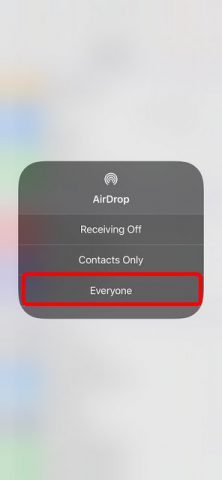--- 目次 ---
AirDropはiPhone同士ならものすごく便利!
生徒さんからSOSのLINEが入りました。
週末ごとに山荘に行っている生徒さん。
年末のお休みは、お客様が大勢いらっしゃるとのこと。
お嬢さんたちのお仕事の関係で、外国人のお客様が多いお宅です。
おもてなし上手な生徒さんのこと、様々な趣向を凝らしてお客様をもてなされたことと思います。
きっと写真もたくさん撮ったのでしょう。
お客さまもほとんどがiPhoneだったらしく、撮った写真を差し上げようとしているのですが、それがなかなかできない!
自分もうまく説明できないし、相手もよくわからない、どこが違っているんでしょうか!? とのお急ぎLINEでした。
そこで、AirDrop(エアドロップ)のやり方(多分ここが違うのではないかしら?)をお送りした所、無事解決。
iPhoneがいいのは、iPhone同士なら簡単に写真などが送りあえるところです。
AirDropで写真を送る手順
★iPhoneに名前がついているかどうかの確認★(1度やればよい)
何人ものiPhoneやiPadをお使いの方がいる場合、iPhoneやiPadに名前がついていると便利です。
1)ホーム画面の【設定】を押す
2)【一般】の【情報】を押す
3)【名前】が分かりやすいものになっているか確認。
※表示名が「iPhone」だけだと、何人もの「iPhone」がいた場合、誰に送ったらいいかわからなくなってしまうことがあります。
名前を、私なら「由紀のiPhone」とか「Yuki’s iPhone」とか、性別がわからない方がいいのなら「YのiPhone」とか。
表記は自由です。わかりやすいものにしておくとよいでしょう。
★次にAirDropの設定★
送りたい人ももらいたい人も、どちらもAirDropを【すべての人】にしておきます。
約9メートル以内にいる人になら、無線で送ることができます。
1)ホームボタンのあるiPhoneは下から指をスーッとすべらせて、ホームボタンのないiPhoneは右上から指をスーッと下にすべらせて、コントロールセンターを表示します
2)機内モードやWi-Fiのボタンのあるあたりを、ぐっと押し込みます。

3)【AirDrop】を押して【すべての人】にします。これは、写真をもらう側も【すべての人】にしておきます。

4)贈りたい写真を開きます。
5)□に↑のマーク を押します。
を押します。
6)画面に表示される、写真を送りたい人を押します。
7)写真が無線で送信されます。
8)送られた人は【受け入れる】を押します。

iPhoneの表記を英語にする
もし、外国人の方にiPhoneを教える機会があったり、あるいはご自身が英語の勉強をしていたり、なんていうことがあったら、iPhoneのメニューを英語にしておくことができます。
「英語ではこういうメニューの名前なんだ」と勉強になることも多いです。
生徒さんからのSOSに、私も自分のiPhoneを英語表示にして画面ショットをお送りしておきました。
やり方は次の通りです。
(1)【設定】を押し、【一般】を押します。

(2)【言語と地域】を押します。

(3)【iPhoneの使用言語】を押します。

(4)どの言語にするか選びます。英語以外のものも選べます。iPhoneは世界中で使われていますから、こうして各国の言葉に変更できるようになっていまs。

(5)【English】を選んで【完了】を押し、【英語に変更】を押します。

(6)すると、メニューがすべて英語になります。元に戻す時にどこを触ったか、覚えておくとよいでしょう。
【一般】は【General】、【言語と地域】は【Language & Region】です。



すると、先ほどのAirDropの表記も英語になります。
すべての人は「Everyone」となるんですね。
英語の勉強にもいいかもしれません。


他のアプリも英語のメニューに
英語表記にすると、iPhone本体のメニューの表記だけでなく、他のアプリのメニューも英語になったりします。
▼ミュージック
iPhoneの基本アプリですからもちろん英語になりますね。
アルバムのタイトルなどは日本語のままです。

▼LINE
人の名前などは日本語のままですが、LINEのメニューが英語表記になりました。

英語で”What’s on your mind?” と書いてあります。
日本語だと「今何してる?」ですね。

ツイッターも英語メニューになりました。
” What’s happening? ”
日本語だと「いまどうしてる?」
Facebookと微妙に言い回しが違うんですね。

▼SnapSeed
こちらも全部英語メニューになりました。

▼Yahoo!乗換案内
純国産だから(笑)?
Yahoo!乗換案内はかたくなに日本語のままでした。
それはそれでほっとしますね(笑)。


Siriも英語にして、iPhoneで英語の勉強も
毎日目にするスマホですから、こういうところから英語に慣れるという方法もありますね。
これでSiri(音声アシスタント)の使用言語も英語にすると、英語で話しかけて自分の英語力を試すこともできます。
ご興味があったら試してみてください。
Siriを英語にするには
【設定】-【Siriと検索】-【言語】を押して、日本語を英語に変更します。最後に【言語を変更】を押します。
英語も、英語(アイルランド)、英語(アメリカ合衆国)、英語(イギリス)、英語(インド)などと選べるようになっています。

●●●仕事に活かす!iPhone動画編集レッスン >詳しくはこちら●●●
iPhoneでプロモーションビデオを作りましょう。iPhoneなら撮影から編集まで、これ1台で仕事に活かせる動画が作れます。
1月12日(土)開催
●●●スマホを楽しむクラスがあります!●●●
できることいっぱいのスマートフォンを、手探りで使うなんてもったいない!
普段の楽しみ方から、いざという時、災害時での使い方までご紹介します。
パソコムプラザのスマホクラス >>詳しくはこちら
大人のためのスマホ・パソコン教室
パソコムプラザ 新浦安 047-305-6200
千葉県浦安市美浜1-7-107(JR京葉線・新浦安駅徒歩3分)
▼教室ホームページ
▼Amazon著者ページ
★日経BP社「いちばんやさしい60代からのAndroidスマホ」
★日経BP社「いちばんやさしい60代からのiPhone8、8 Plus、X」
★日経BP社「いちばんやさしい60代からのiPad iOS11対応」

 こんにちは。オンラインで学べる、大人のためのスマホ&パソコン教室
こんにちは。オンラインで学べる、大人のためのスマホ&パソコン教室